三、AMD显卡笔记本连接投影仪方法步骤
文章最后我们再来看看AMD独显笔记本怎么连接投影仪,方法基本与N卡笔记本类似,话不多说,以下我们具体来看看吧。
1)同样将外投影仪连线与笔记本电脑相连接,这个不用多介绍;
2)在笔记本桌面右键,然后点击打开“AMD显卡控制台”(如果右键没此项,请注意检查笔记本显卡是否为AMD独显,如果是,请将显卡驱动更新到最新即可);
3)进入AMD显卡控制台点击桌面和显示器,如下图所示;
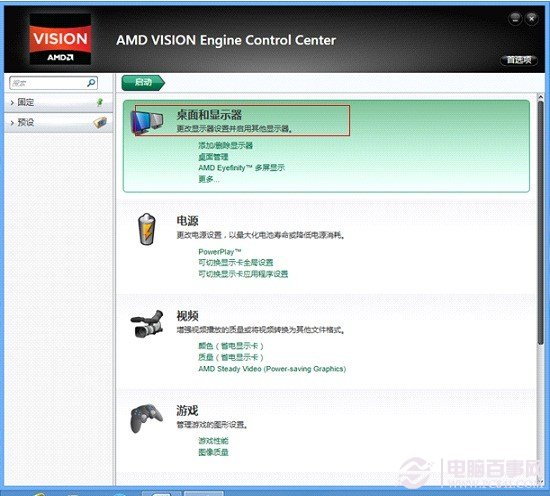
4)这里我们直接选择“复制或扩展桌面”即可,如下图;
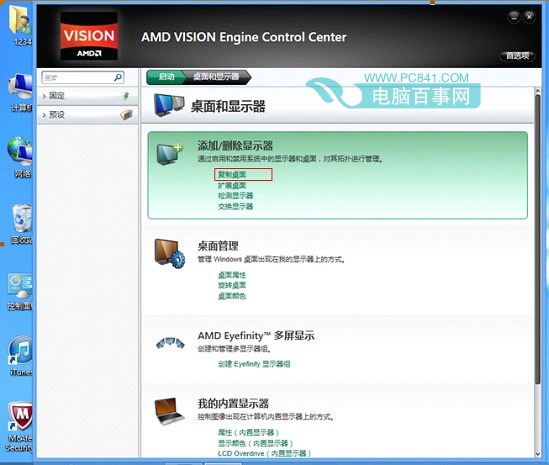
5)最后一步就是,在下面的附加选项里我们同样可以适当“调节屏幕的排列”和选择“屏幕的复制”,如下图所示。

关于笔记本怎么连接投影仪,相信大家看完以上详细教程,都能够学会吧。




